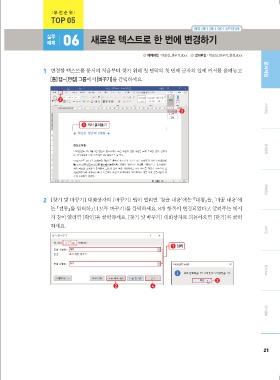Page 27 -
P. 27
l 우 선 순 위 l
TOP 05
2010 | 2013 | 2016 | 2019 | OFFICE 365
실무 06 새로운 텍스트로 한 번에 변경하기
예제
예제파일 ː 이순신_바꾸기.docx 결과파일 ː 이순신_바꾸기_완성.docx
1 변경할 텍스트를 문서의 처음부터 찾기 위해 첫 단락의 첫 번째 글자의 앞에 커서를 올려놓고 문서작성
[홈] 탭 - [편집] 그룹에서 [바꾸기]를 클릭하세요.
2
3 서식지정
1 커서 올려놓기 문서관리
2 [찾기 및 바꾸기] 대화상자의 [바꾸기] 탭이 열리면 ‘찾을 내용’에는 『대첩』을, ‘바꿀 내용’에 개체삽입
는 『전투』를 입력하고 [모두 바꾸기]를 클릭하세요. 8개 항목이 변경되었다고 알려주는 메시
지 창이 열리면 [확인]을 클릭하세요. [찾기 및 바꾸기] 대화상자로 되돌아오면 [닫기]를 클릭
하세요. 스타일
1 입력
3 문서요소
2 4 양식검토
21